Wie erstellt man eine Mind Map in XMind?
Edraw Content-Team
Suchen Sie nach besseren Mind Mapping Tools?
EdrawMax und EdrawMind sind die beiden besten Mind Mapping Tools, die eine Menge Anpassungsmöglichkeiten und Unterstützung bieten. Schauen Sie sich den XMind Mind Mapping Leitfaden an und erfahren Sie, wie Sie mit der kostenlosen Software Mind Maps erstellen und weitergeben können. Laden Sie Edraw herunter und testen Sie es noch heute!
1. Einführung
Mind Mapping ist eine Lerntechnik, die Studenten, Lehrern und Fachleuten aus verschiedenen Bereichen des Lebens hilft, ihre Ideen besser zu visualisieren. Wenn wir an einer Mind Map arbeiten, konzentrieren wir uns auf ein zentrales Design und fügen verschiedene Knotenpunkte hinzu, die verschiedene Ideen und Informationen enthalten, die beim Brainstorming, der Strukturierung und der Organisation unseres zentralen Designs helfen.
Es gibt verschiedene Tools zum Erstellen von Mind Maps, aber Studenten und Anfänger entscheiden sich für die Mind Mapping-Software, die kostenlos ist, einfach zu bedienen und erstaunliche Funktionen bietet. In diesem Artikel finden Sie einen detaillierten Vergleich zwischen XMind und Edraw. Wir werden diese beiden Mindmapping- und Brainstorming-Programme anhand verschiedener Parameter vergleichen, z.B. Verfügbarkeit von Elementen, Vorlagen, Betriebssystemunterstützung, Kundensupport und Kosten für die Nutzung der Pro-Lizenzen. Bevor wir Ihnen zeigen, wie Sie eine Mind Map in EdrawMind und EdrawMax zeichnen, möchten wir Ihnen helfen, den Prozess zu verstehen, den Sie beim Erstellen einer Mind Map in XMind befolgen müssen.
2. Wie man eine Mind Map in XMind zeichnet
Was ist Xmind?
XMind hilft Ihnen herauszufinden, was Ihr Geist will und wie Sie ihn durch Befolgen welcher Vorgehensweise dazu bringen, sein volles Potenzial auszuschöpfen. Die Mind Maps von XMind verhelfen Ihrem Gehirn zu mehr Kreativität und Geschicklichkeit.
5 Schritte zur Erstellung einer Mind Map in Xmind:
Mit der Zeit hat die Verwendung von Mind Maps stark zugenommen. Das hat dazu geführt, dass Unternehmen die bisherigen Mind Mapping Tools verbessert haben und das Ganze dadurch immer besser wurde. Wann immer Sie etwas tun müssen, z.B. ein Buch lesen, all Ihre komplexen Ideen sortieren oder einen Lebenslauf schreiben, hilft Ihnen dies, das Ganze im gewünschten Format zu verfassen. Die Schritte, die Ihnen dabei helfen werden, sind:
Schritt 1 Wählen Sie eine Vorlage für Ihre Mind Map:
Der erste Schritt besteht darin, eine Vorlage für Ihre Mind Map zu wählen.
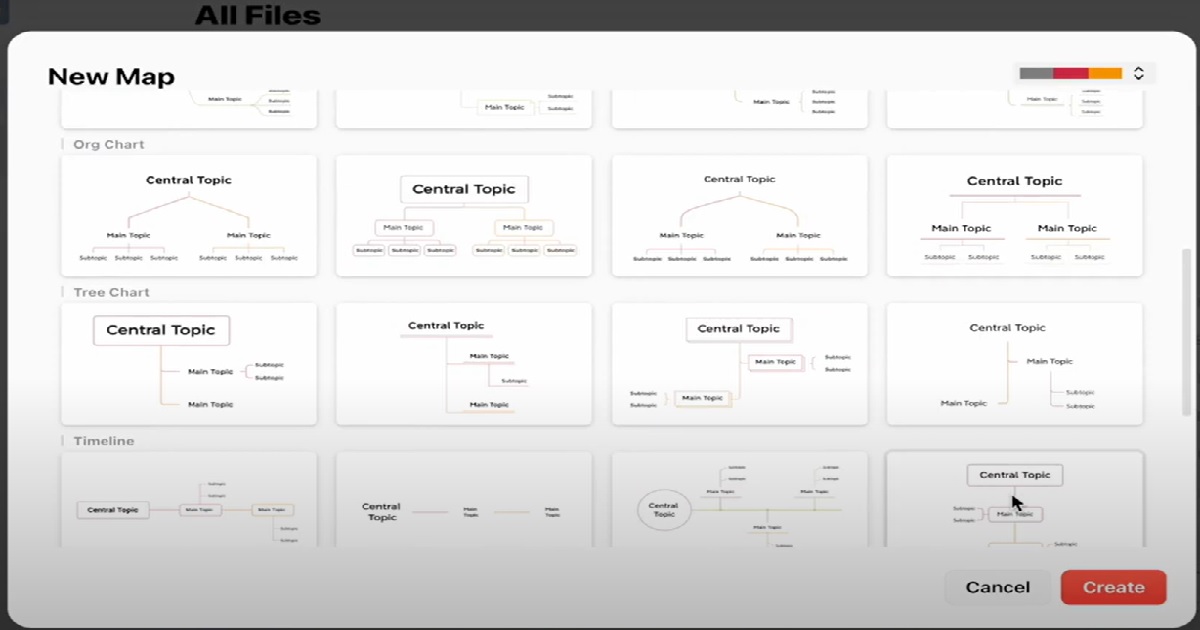
Schritt 2 Klicken Sie auf die Erstellen Schaltfläche:
Nachdem Sie Ihre Vorlage ausgewählt haben, klicken Sie auf die Erstellen Schaltfläche, um mit der Erstellung Ihrer Mind Map zu beginnen.
Schritt 3 Klicken Sie auf die Thema Option, um Ihre Themen hinzuzufügen:
Fügen Sie das Zentral-, das Haupt- und das Unterthema bzw. die Unterthemen entsprechend Ihren Bedürfnissen hinzu.
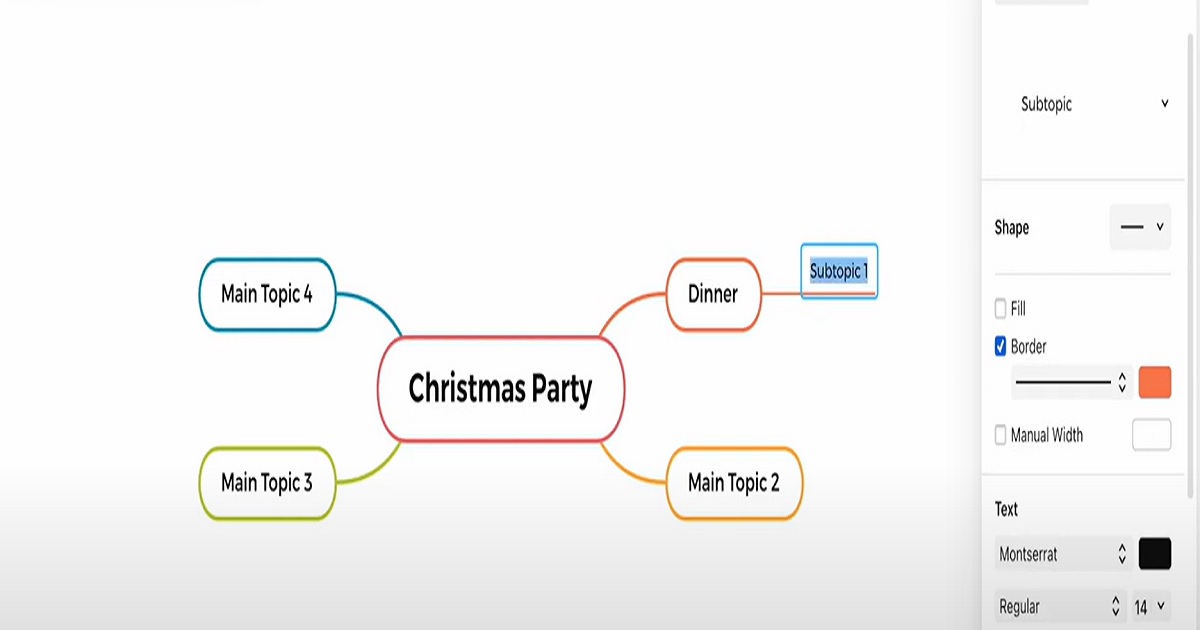
Schritt 3 (b) Klicken Sie auf die Thema Option, um Ihre Themen hinzuzufügen:
Es gibt noch eine zweite Möglichkeit, dasselbe zu tun und zwar von Grund auf. Wenn Sie ein leeres Dokument öffnen, finden Sie auf dem Bildschirm die "Thema" Option. Klicken Sie auf dasselbe und stellen Sie das zentrale Thema vor. Wenn Sie nun mehr als ein Hauptthema hinzufügen möchten, können Sie die Enter-Taste verwenden. Klicken Sie auf die Unterthema Option, um das oder die gewünschten Unterthemen hinzuzufügen.
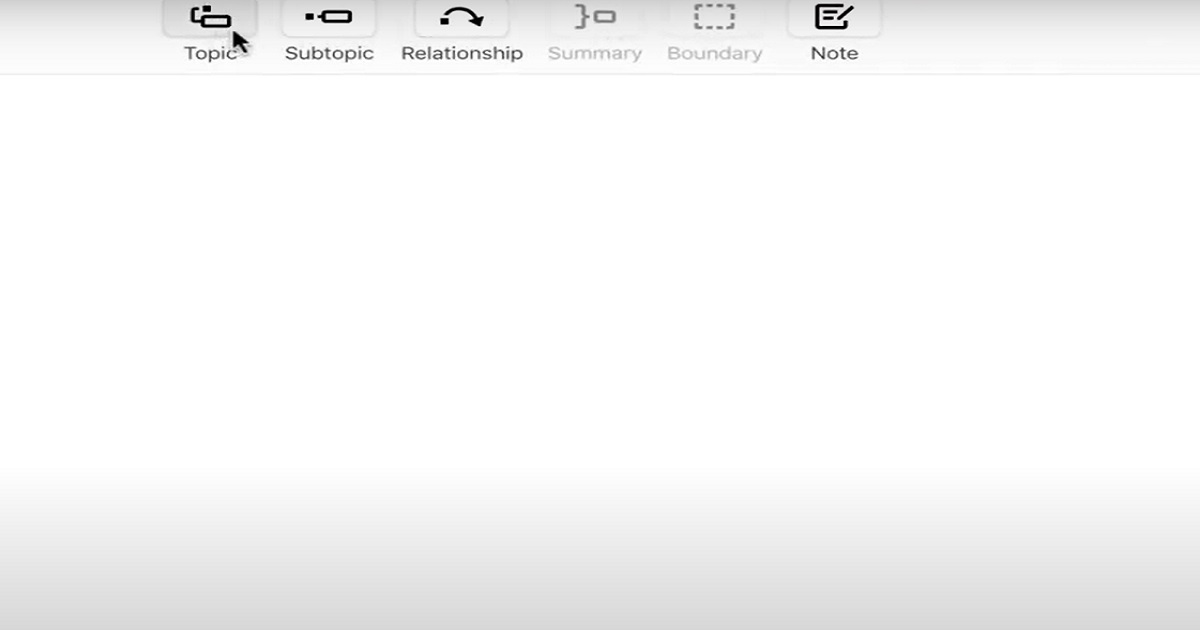
Schritt 4 Bearbeiten und verbergen Sie Details nach Ihren Wünschen:
Sie können sogar die Linien der Mind Map nach Ihren Wünschen ändern und jedes Thema anders platzieren.
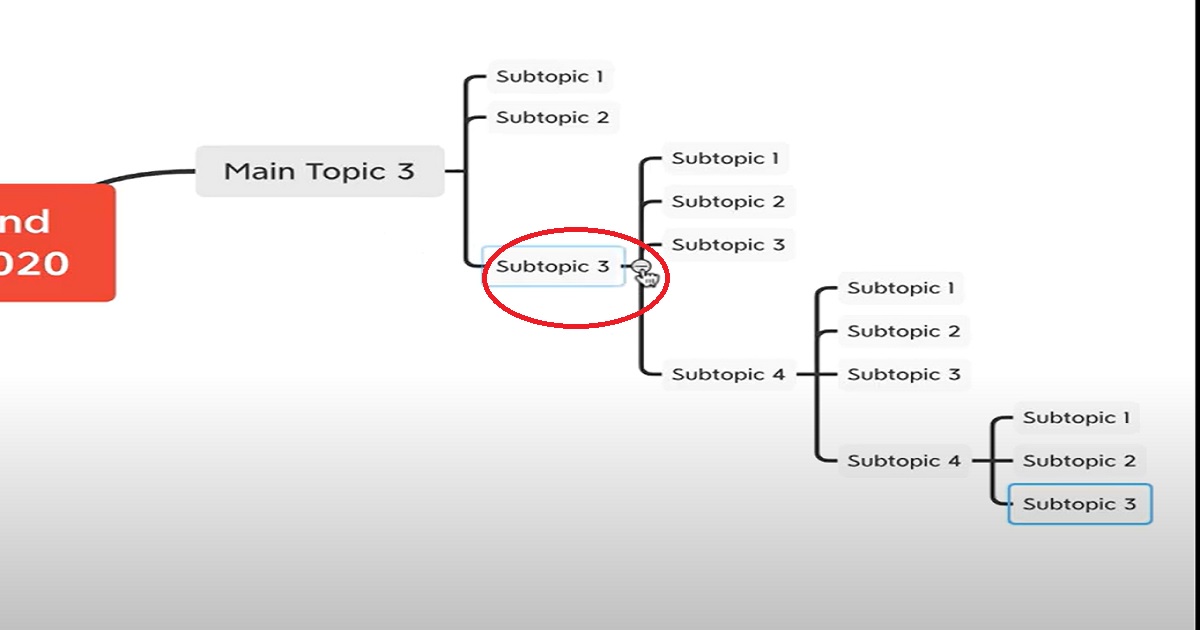
Wenn Sie von Grund auf neu beginnen, klicken Sie auf das "Hauptthema" Feld und verwenden Sie die Entf- oder Rücktaste, um das Geschriebene zu entfernen und durch Ihr Thema zu ersetzen.
Oft sind einige Themen in der Mind Map weniger wichtig. Verwenden Sie die Minustaste auf dem Feld, um dasselbe auszublenden.
Schritt 5 Speichern und laden Sie Ihre Mind Map herunter oder teilen Sie sie mit anderen:
Sie können Ihr Dokument in verschiedenen Formaten speichern und es mit anderen teilen. Sie können es auch zur weiteren Verwendung herunterladen.
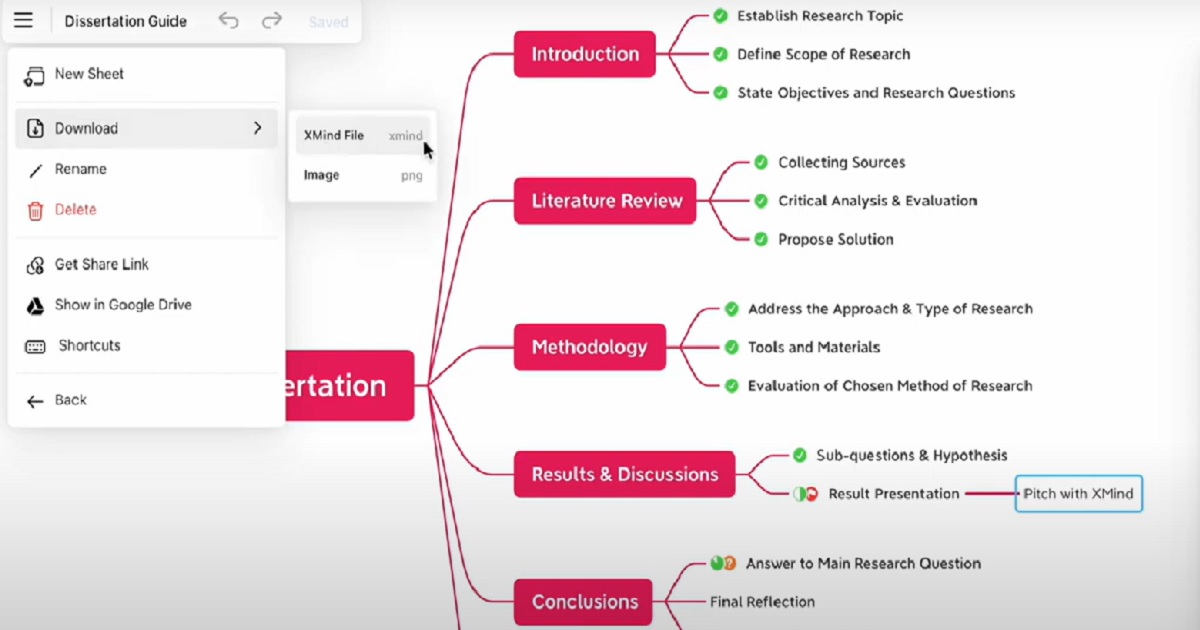
- Wählen Sie eine Vorlage für Ihre Mind Map.
- Klicken Sie auf die Erstellen Schaltfläche.
- Klicken Sie auf die Thema Option, um Ihre Themen hinzuzufügen.
- Bearbeiten und verbergen Sie Details nach Ihren Wünschen.
- Speichern und laden Sie Ihre Mind Map herunter oder teilen Sie sie mit anderen.
3. Wie erstellt man eine Mind Map in EdrawMind?
Nachdem Sie nun die komplizierten Methoden gesehen haben, die Sie bei der Arbeit an Ihrer Mind Map in XMind befolgen müssen, zeigen wir Ihnen die einfachste Art, Mind Maps mit der kostenlosen Mind Map-Software EdrawMind zu erstellen. Mit EdrawMind können Sie mehrere Mindmap-Diagramme bearbeiten und diese entsprechend den Funktionen und Elementen dieses Tools optimal anpassen.
Schritt 1 Start:
Rufen Sie die offizielle Webseite von EdrawMind auf und laden Sie das Programm für Ihr Betriebssystem herunter. Sobald Sie das Tool gestartet haben, sollten Sie sich mit Ihrer registrierten E-Mail-Adresse anmelden. Wenn Sie eine Zusammenarbeit aus der Ferne planen, sollten Sie sich EdrawMind Online ansehen und sich mit Ihrer E-Mail-Adresse anmelden.
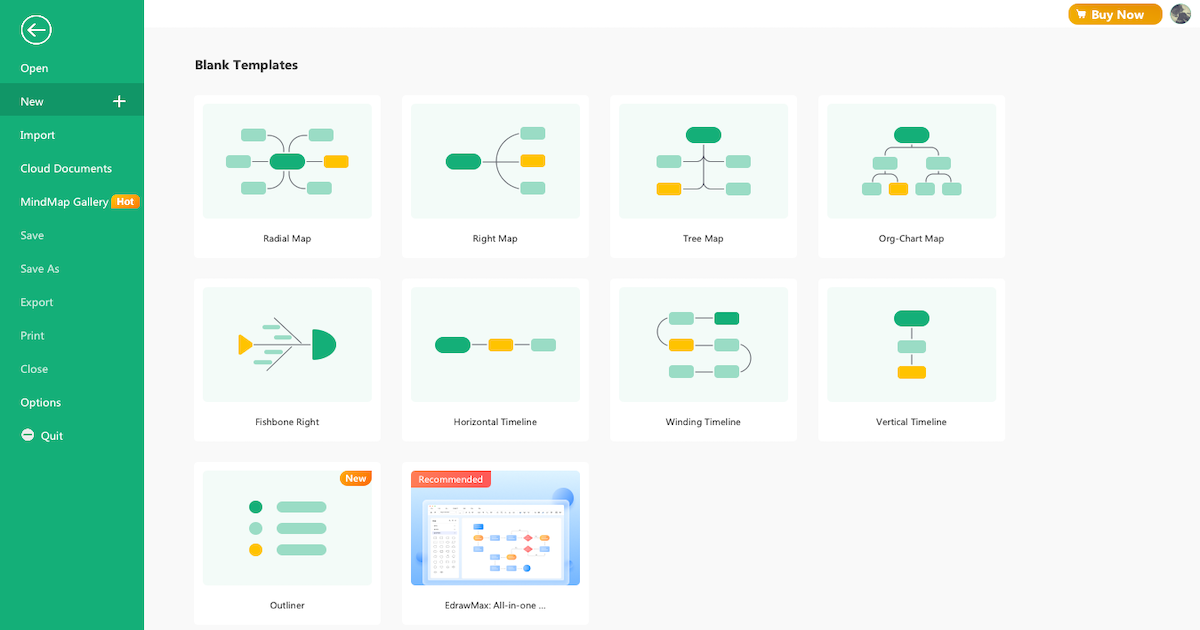
Schritt 2 Skizze:
Auf der Startseite von EdrawMind werden Ihnen "Blanko-Vorlagen" und "Lokale Beispiele" angezeigt. Sehen Sie sich diese Skizzen an oder klicken Sie im linken Bereich auf "Neu", um eine Mind Map von Grund auf zu erstellen. Im Gegensatz zu XMind oder anderen XMind-Alternativen bietet EdrawMind über 700 gestaltete Cliparts, die bei der Erstellung von Mind Maps helfen. Sobald Sie den Mind Map-Typ ausgewählt haben, sehen Sie das Mind Map-Dashboard, von dem aus Sie den Inhalt der Standard-Mind Map ganz einfach aktualisieren können.
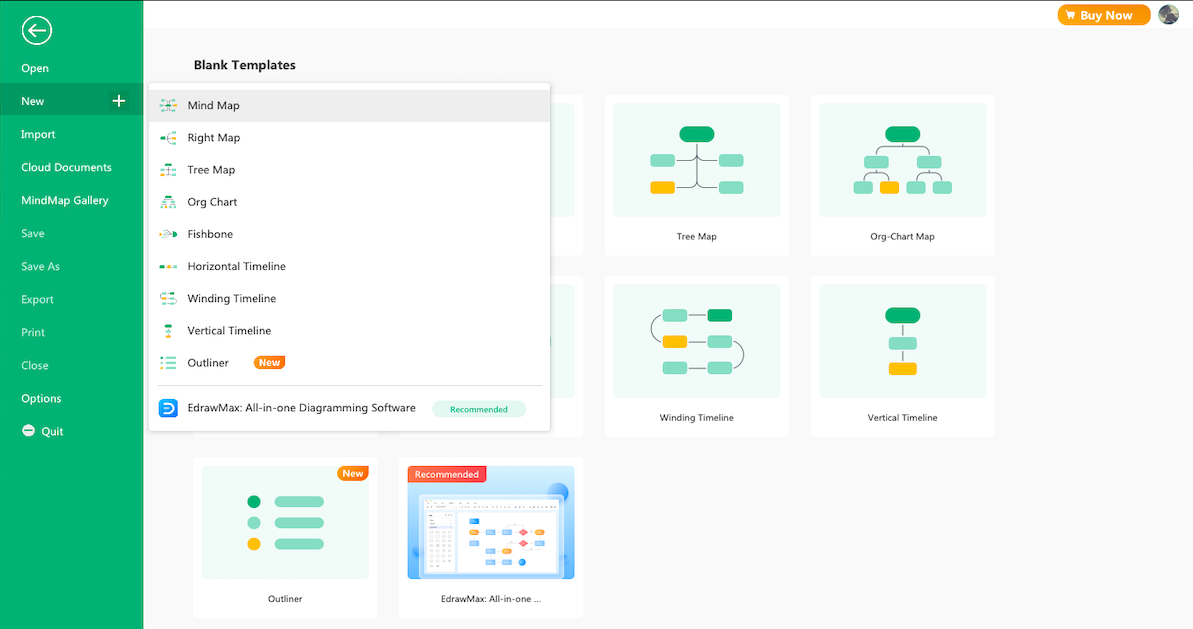
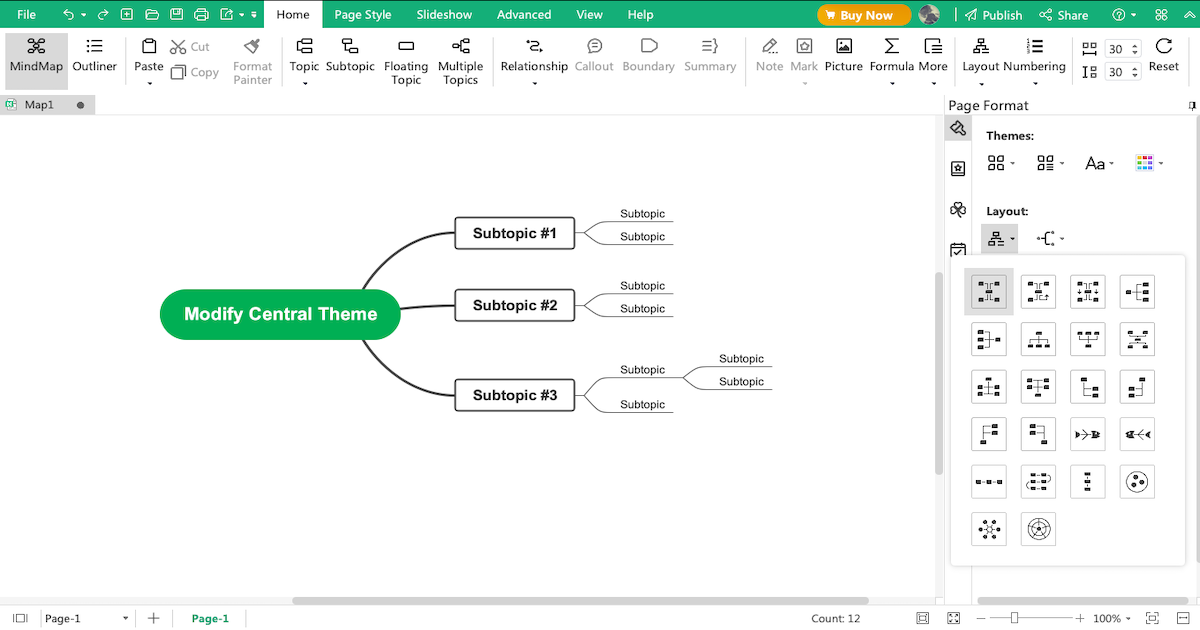
Schritt 3 Vorlagen-Community:
Die "MindMap-Galerie" von EdrawMind enthält über 5.000 Mindmap-Vorlagen, mit denen Sie verschiedene Mindmaps erstellen können. Gehen Sie zur "MindMap-Galerie" und sehen Sie sich die von Benutzern erstellten Vorlagen an und duplizieren Sie sie nach Bedarf. Sie können eine oder mehrere Vorlagen duplizieren, um auf deren Komponenten, Inhalte oder kreative Elemente zuzugreifen.
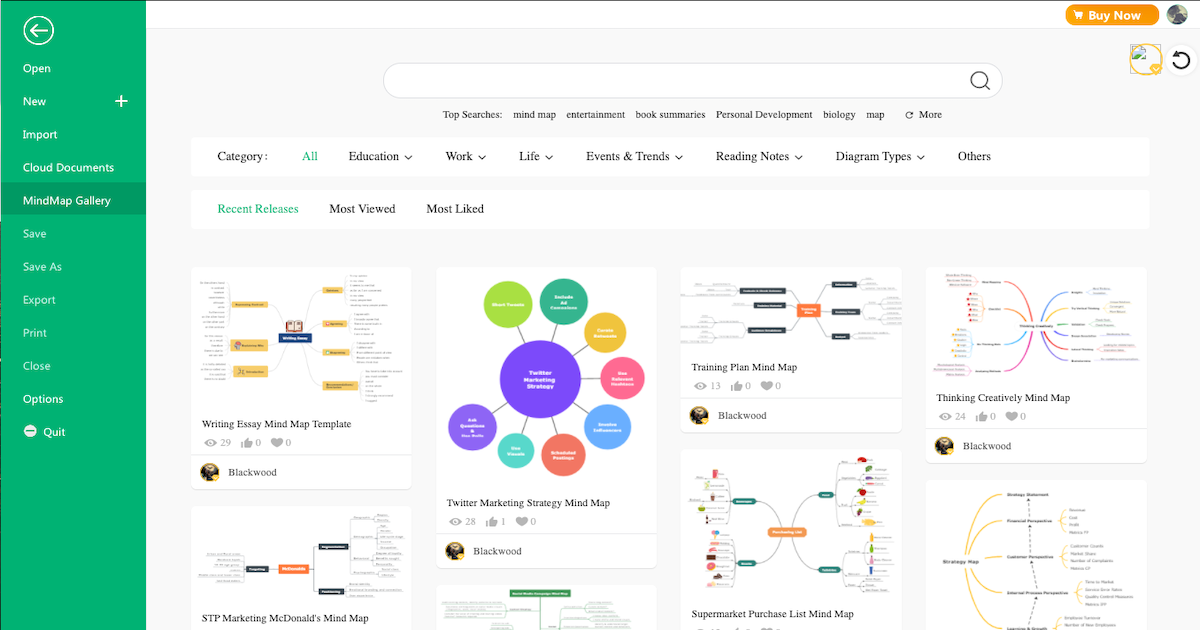
Schritt 4 Zusammenarbeiten:
EdrawMind verfügt über eine leistungsstarke Remote-Zusammenarbeit, mit der Sie gemeinsam mit Ihrem virtuellen Team Brainstorming betreiben können. Als registrierter Benutzer können Sie Ihre Mind Maps als Brainstorming, Präsentation, Gantt-Diagramm und Gliederung betrachten. Wenn Sie EdrawMind Online auschecken, können Sie verschiedene Teammitglieder zu bestimmten Knoten markieren und sogar Kommentare hinterlegen, die diese sehen und überprüfen können.
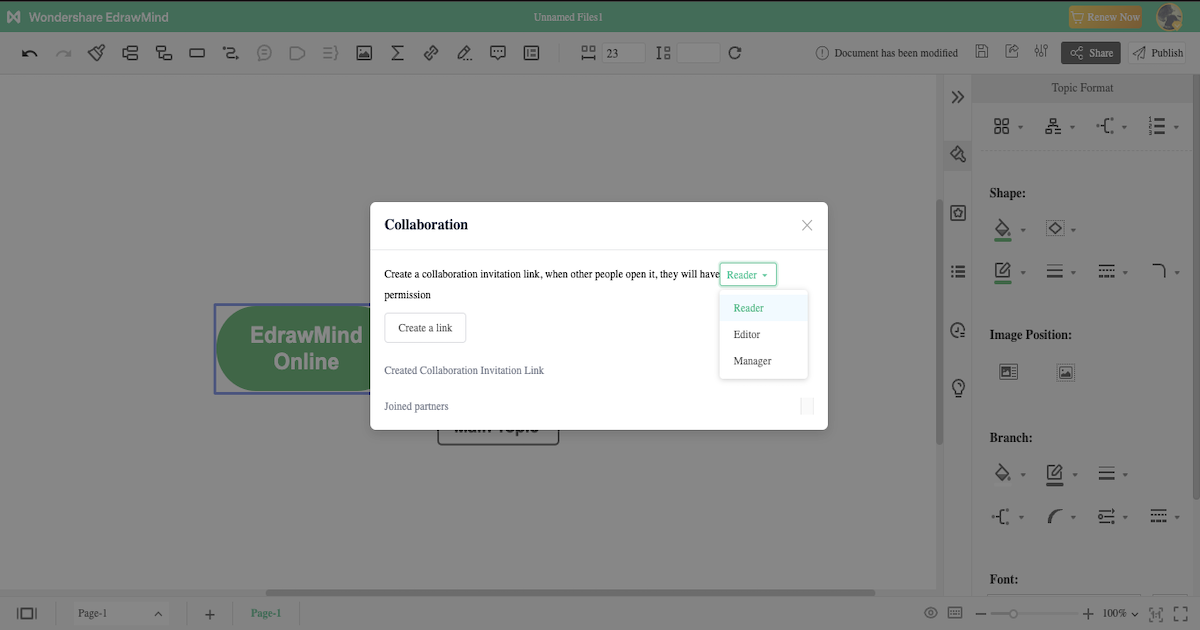
Schritt 5 Exportieren & Teilen:
Nachdem Sie die Mind Map fertiggestellt haben, können Sie sie in verschiedene Formate exportieren, z.B. in Grafik, HTML, SVG, MindManager und mehr. Sie können sogar die Option zum Teilen verwenden, um Ihre Mind Map auf sozialen Medienplattformen wie Facebook, Pinterest, Twitter und Line zu teilen.
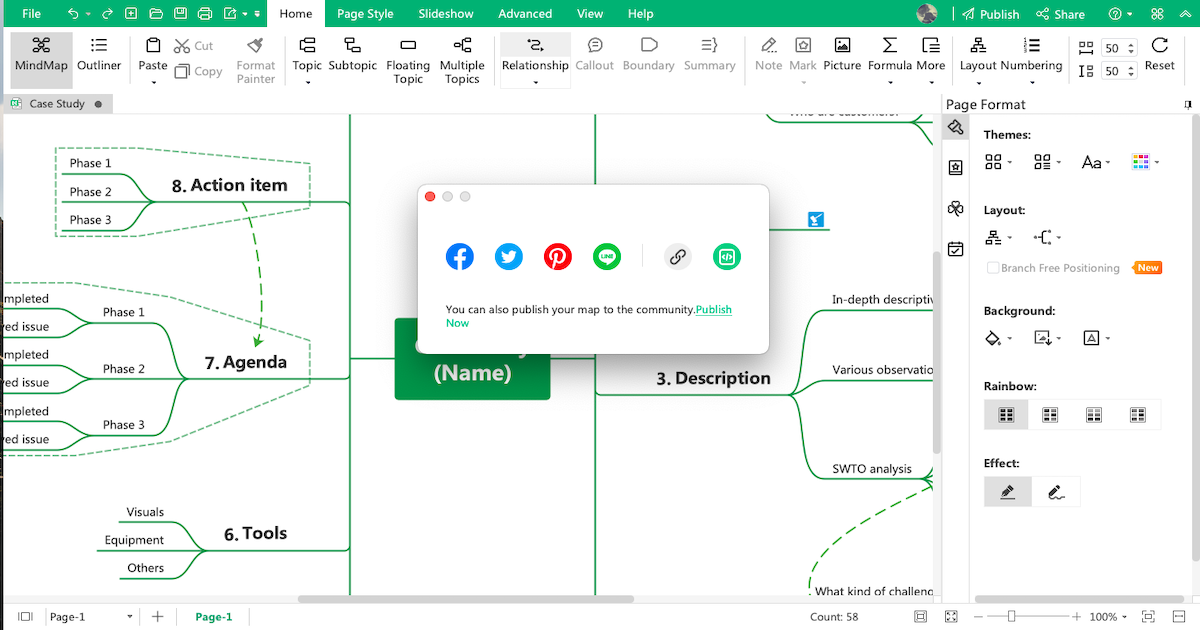
- EdrawMind öffnen
- Skizzen prüfen
- Nutzen Sie Vorlagen aus der Community
- Mit dem Team zusammenarbeiten
- Exportieren & Teilen
4. Wie zeichnet man eine Mind Map in EdrawMax?
In diesem Abschnitt haben wir eine andere, einfachere Methode zur Erstellung von Mind Maps vorgestellt. EdrawMax ist ein weiteres leistungsfähiges Mind Mapping Tool, das verschiedene Anpassungsoptionen bietet, die Ihnen bei der Erstellung kreativer Mind Maps helfen. Sehen Sie sich die Schritte an, die Sie bei der Arbeit an Ihrer Mind Map mit EdrawMax befolgen müssen.
Schritt 1 Start:
Der allererste Schritt, den Sie tun müssen, ist, die Webseite von EdrawMax aufzurufen und das Programm entsprechend dem Betriebssystem Ihres Computers herunterzuladen. Sie können sich auch die Online-Version dieses Tools ansehen, wenn Sie auf die in Ihrer Cloud gespeicherten Dateien zugreifen möchten. Nach dem Download und der Installation können Sie sich mit Ihrer E-Mail-Adresse beim System anmelden. Sie sollten dieselben Anmeldedaten verwenden, wenn Sie mit der Online-Version des Tools arbeiten.
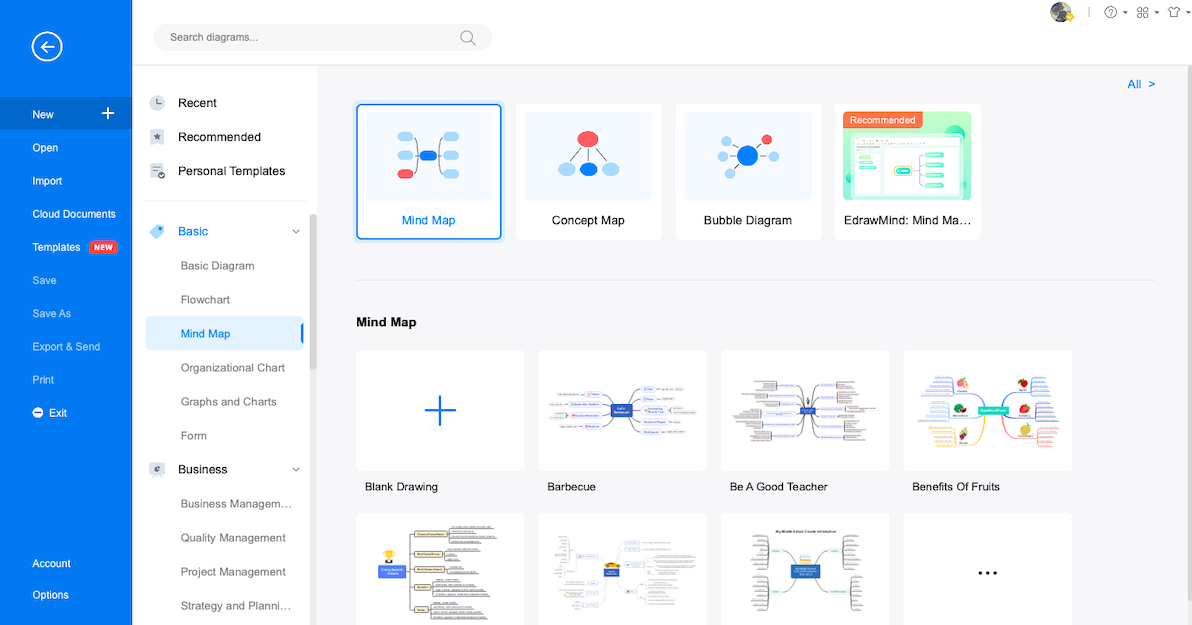
Schritt 2 Skizze:
Nach dem Einstieg in das System sehen Sie in der Mitte "Empfohlene" Diagrammtypen und auf der linken Seite 280+ Diagramme, die kategorisch angeordnet sind. Gehen Sie zu "Mind Map" im Diagrammtyp "Basic" und klicken Sie auf "+", um direkt zum EdrawMax Arbeitsblatt zu gelangen. Von diesem Punkt an können Sie die Mind Map von Grund auf neu erstellen, indem Sie den Inhalt des Standard-Mindmap-Layouts ändern. Sie können mit dem zentralen Design beginnen, gefolgt von weiteren Ideen.
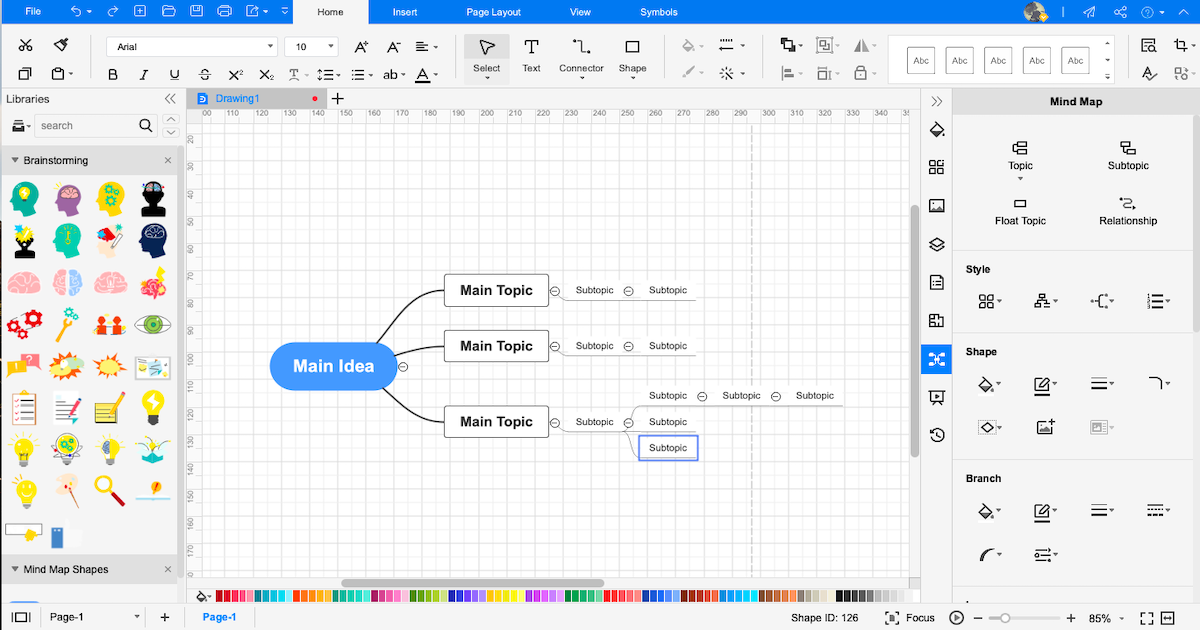
Schritt 3 Vorlagen-Community:
EdrawMax verfügt über eine große Vorlagen-Community mit mehr als 10.000 von Benutzern erstellten Vorlagen. Alle diese Vorlagen wurden von Benutzern erstellt und bieten einen Einblick in verschiedene Bereiche und Berufe. Als registrierter Benutzer können Sie diese Vorlagen vervielfältigen und Ihre Mind Map in dieser Vorlagen-Community veröffentlichen, um andere Diagramm-Enthusiasten wie Sie zu inspirieren.
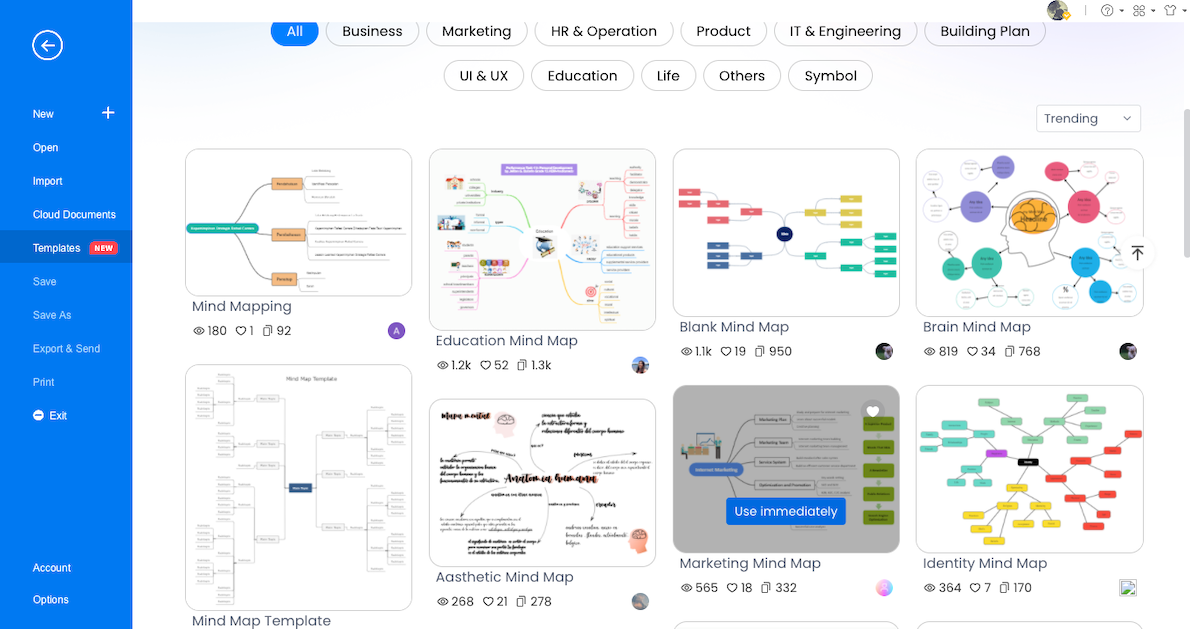
Schritt 4 Symbole:
EdrawMax verfügt über mehr als 26.000 Symbole, die Ihnen das Erstellen von Diagrammen, einschließlich Mind Maps, erleichtern. Wenn Sie mit dieser XMind-Alternative arbeiten, können Sie sich diese vektorfähigen Symbole ansehen und sie bei Bedarf in Ihre Mind Maps einfügen.
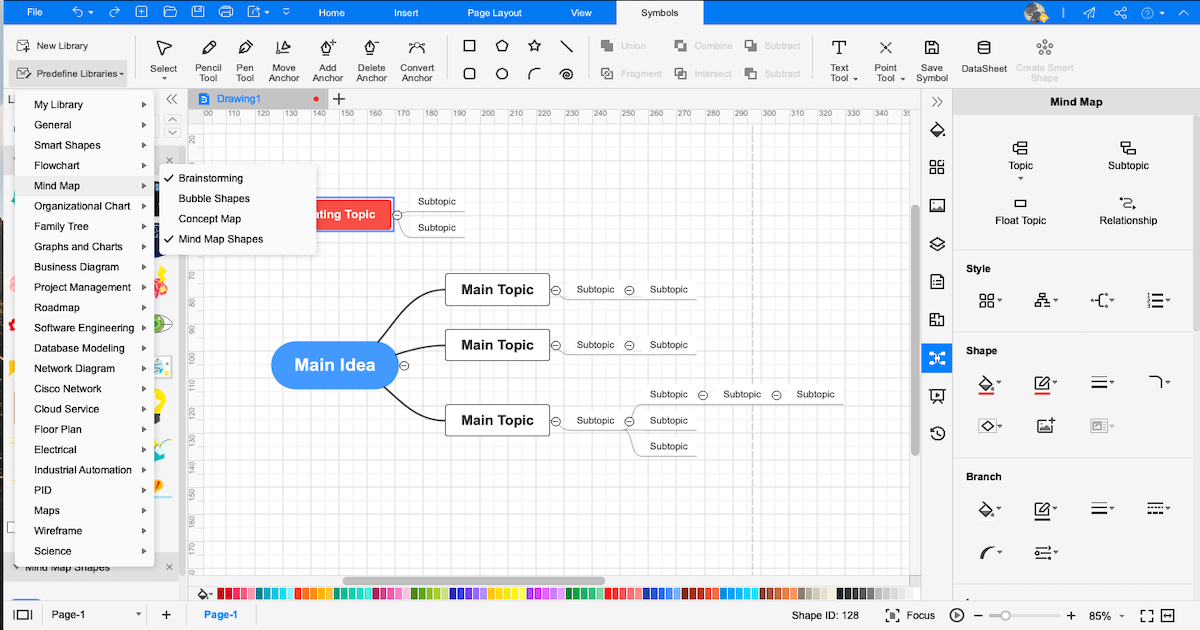
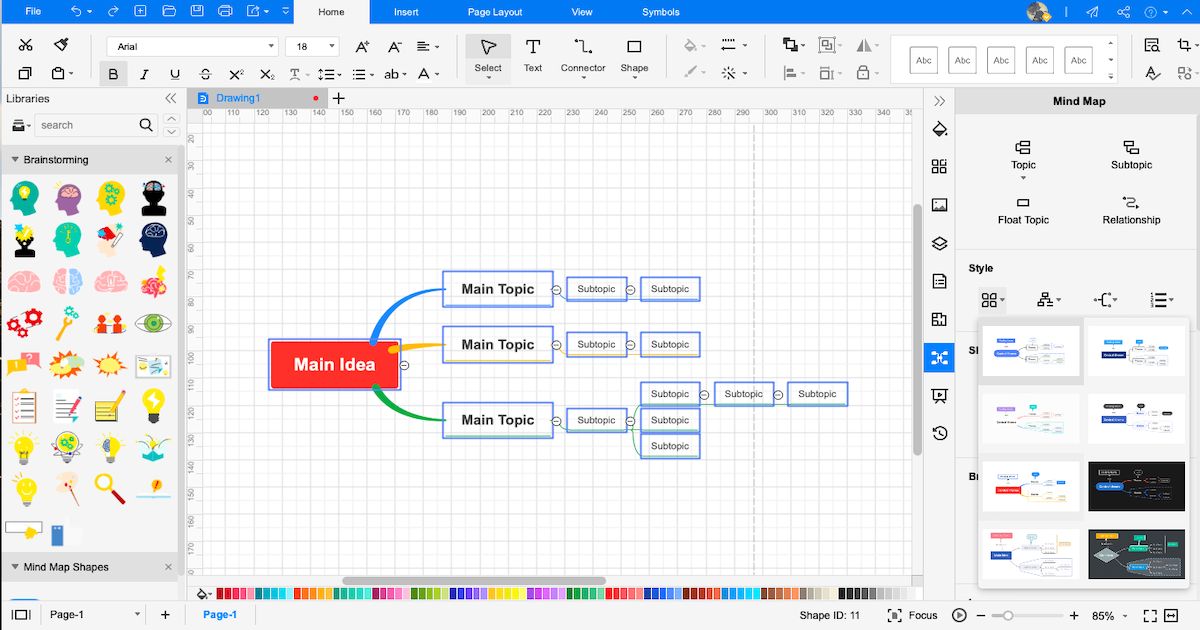
Schritt 5 Exportieren & Teilen:
Nachdem Sie die Vorlage angepasst und den gewünschten Text zu Ihren Mindmaps hinzugefügt haben, können Sie sie in verschiedenen Formaten exportieren, z.B. Visio, JPEG, PNG, HTML, PDF, Office und mehr. Sie können Ihre Mind Map auch per E-Mail verschicken oder sie auf verschiedenen Plattformen sozialer Medien wie Facebook, Twitter, Pinterest und Line teilen.
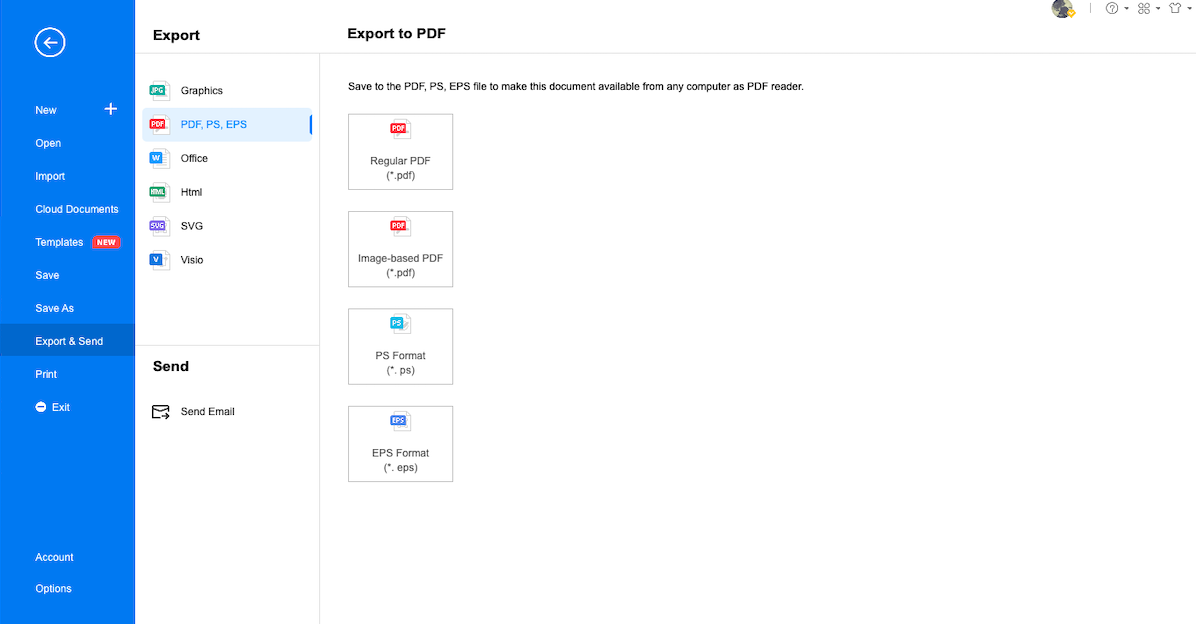
- EdrawMax öffnen
- Skizzen prüfen
- Nutzen Sie die von Benutzern erstellten Vorlagen aus der Community
- Wählen Sie vektorfähige Symbole
- Exportieren & Teilen
5. Edraw vs. XMind
In der folgenden detaillierten Vergleichstabelle haben wir einige der wichtigsten Elemente aufgeführt, die man bei der Erstellung einer Mind Map berücksichtigen muss. Hier sehen Sie, wie EdrawMax und EdrawMind mehr Mindmapping-Funktionen bieten als XMind.
|
Faktoren |
XMind |
EdrawMind |
EdrawMax |
|---|---|---|---|
|
OS-Kompatibilität |
|||
|
Windows |
|
|
|
|
Linux |
|
|
|
|
MacBook |
|
|
|
|
Android |
|
|
|
|
iOS |
|
|
|
|
Web |
|
|
|
|
Sprachkompatibilität |
|||
|
Englisch |
|
|
|
|
Französisch |
|
|
|
|
Deutsch |
|
|
|
|
Japanisch |
|
|
|
|
Chinesisch |
|
|
|
|
Mind Mapping Funktionen |
|||
|
Schwebende Themen hinzufügen |
|
|
|
|
Nummerierung hinzufügen |
|
|
|
|
Formen bearbeiten |
|
|
|
|
Verfügbare Formen |
31 |
30 |
8 |
|
Zweige bearbeiten |
|
|
|
|
Hintergrundfarbe ändern |
|
|
|
|
Hintergrundbild ändern |
|
|
|
|
Regenbogenstil anwenden |
|
|
|
|
Handgezeichneten Stil anwenden |
|
|
|
|
Gliederungsansicht anwenden |
|
|
|
|
Mind Mapping-Designs |
|
33 |
10 |
|
Layout-Typen |
50+ |
22 |
7 |
|
Verbindungsstile |
(kann auch angepasst werden) |
10 (kann auch angepasst werden) |
6 (kann auch angepasst werden) |
|
Eingebaute Vorlagen |
Begrenzt |
|
1.500+ |
|
Vorlagen Community |
Begrenzt |
KOSTENLOS |
KOSTENLOS |
|
Zusätzliche Mind Mapping Funktionen |
|||
|
Hauptidee |
1 |
Unbegrenzt |
Unbegrenzt |
|
Callouts |
|
|
|
|
Grenzen |
|
|
|
|
Zusammenfassungen |
|
|
|
|
Tags |
|
|
|
|
Tabellen |
|
|
|
|
QR Codes |
|
|
|
|
Vektor Text |
|
|
|
|
Markierungen |
|
|
|
|
Cliparts |
60.000+ |
700+ |
500+ |
|
Bilder |
Sie können Bilder direkt aus dem System importieren. |
Sie können Bilder direkt aus dem System importieren. |
Sie können Bilder direkt aus dem System importieren. |
|
Hyperlinks |
|
|
|
|
Anhänge |
|
|
|
|
Hinweise |
(kann Text- und Audionotizen hinzufügen) |
|
|
|
Kommentare |
|
|
|
|
Beziehungen |
|
|
|
|
Datei-Import-Formate |
|||
|
MindManager |
|
|
|
|
XMind |
|
|
|
|
MS Visio |
|
|
|
|
SVG |
|
|
|
|
EdrawMax |
|
|
|
|
Datei-Exportformate |
|||
|
Grafiken |
|
|
|
|
|
|
|
|
|
Office |
|
|
|
|
HTML |
|
|
|
|
SVG |
|
|
|
|
MS Visio |
|
|
|
|
CSV |
|
|
|
|
Andere Formate |
- |
Export in BMP, DIB, PS, EPS, MMAP |
Export in HTML, VSDX, BMP, DIB, PS, EPS, MMAP |
|
Ansichtsoption |
|||
|
Brainstorming |
Verfügt über einen Pitch-Modus, für den der Kunde ein kostenpflichtiges Abonnement abschließen muss. |
|
|
|
Gantt Diagramm |
Verfügt über einen Pitch-Modus, für den der Kunde ein kostenpflichtiges Abonnement abschließen muss. |
|
|
|
Gliederung |
Verfügt über einen Pitch-Modus, für den der Kunde ein kostenpflichtiges Abonnement abschließen muss. |
|
|
|
Präsentation |
Verfügt über einen Pitch-Modus, für den der Kunde ein kostenpflichtiges Abonnement abschließen muss. |
|
|
|
Gesamtvergleich |
|||
|
Benutzerdefinierte Vorlage erstellen |
|
|
|
|
Anzahl von Diagrammen |
Kann nur verwendet werden, um verschiedene Mind Maps zu erstellen |
9+ |
280+ |
|
Datei-Verschlüsselung |
|
Die Dateiübertragungen sind mit der höchsten Stufe der SSL-Verschlüsselung gesichert |
Die Dateiübertragungen sind mit der höchsten Stufe der SSL-Verschlüsselung gesichert |
|
Cloud-Speicher |
1 GB Speicherplatz |
10 GB für den Lifetime Tarif |
10 GB für den Lifetime Tarif |
|
Benutzeroberfläche |
Benutzerfreundlich |
Benutzerfreundlich |
Benutzerfreundlich |
|
Zusammenarbeit |
|
|
|
|
Preisspanne |
|||
|
Testversion |
In der kostenlosen Version können Sie Notizen, Markierungen, Sticker, Beschriftungen und mehr einfügen. Alle exportierten Bilder und PDFs werden mit Wasserzeichen versehen. |
Wichtige Funktionen, die Sie in der kostenlosen Version erhalten: Formatierung von Formen und Zweigen. Wechseln Sie zur Gliederungsansicht. Ändern des Verbindungsstils |
30-Tage-Testversion zur Nutzung der Funktionen von EdrawMax |
|
Premium für Einzelpersonen |
$59,99/jährlich |
€55/Jahr, €129/Dauerlizenz |
€95/Jahr, €229/Dauerlizenz |
|
Premium für Teams |
$129/jährlich |
€79/Benutzer/Jahr |
€119/Benutzer/Jahr |
Erfahren Sie, wie sich XMind und Edraw bei der Erstellung und Weitergabe von Mind Maps unterscheiden.
Zeichnen einer Mind Map in XMind
-
Eingeschränkte integrierte Mindmap-Vorlagen.
-
Begrenzte benutzergenerierte Vorlagen
-
Keine Kompatibilität mit Visio-Dateien
-
Die Ansichtsmodi sind in der kostenlosen Version nicht verfügbar
-
Lässt Sie nur Mind Maps erstellen
-
Beschränkungen beim Exportieren von Dateien in der kostenlosen Version
Zeichnen einer Mind Map in Edraw
-
Es hat mehr als 1.500 Vorlagen
-
Es hat mehr als 10.000 Vorlagen in der Community
-
Kompatibel mit Visio-Dateien
-
Mit Gliederung, Brainstorming, Gantt Diagramm und Präsentationsmodus
-
Sie können 280+ Diagramme erstellen
-
Keine derartigen Einschränkungen in der kostenlosen Version oder der Testversion
6. Kostenlose Mind Map Software
EdrawMind ist eine Mindmapping-Software, die alles bietet, was Sie zum Erstellen von Mindmaps benötigen. Von Vorlagen bis hin zu Cliparts, Layouts, Strukturen und vielem mehr ist diese kostenlose Mind Map Software ein leistungsstarker Knotenpunkt für die Erstellung von Mind Maps. Sehen Sie sich hier einige der erstaunlichen Funktionen von EdrawMind an:
- Diese kostenlose Mindmap-Software enthält über 700 gut gestaltete Cliparts, mit denen Sie Ihre Mindmaps mit Flaggen, Markierungen und Tags versehen können.
- Mit Hilfe der Hyperlink-Funktion von EdrawMind können Sie Links hinzufügen, um Ihren Mind Maps externe Zitate hinzuzufügen.
- Im Gegensatz zu anderen Mind Mapping Tools, die das Hochladen oder Importieren umfangreicher Dateien einschränken, können Sie mit EdrawMind Dateien an Ihre Mind Maps anhängen, ganz wie Sie möchten. Diese Funktion ist sehr nützlich, wenn Sie wertvolle Informationen oder Daten mit jemandem teilen müssen.
- In EdrawMind können Sie mehrere Beziehungen zwischen verschiedenen Ideen und Gedanken herstellen.
- Diese kostenlose Mind Mapping Software bietet Ihnen vier verschiedene Ansichtsoptionen: Gliederung, Brainstorming, Präsentation und Gantt-Diagramme, mit denen Sie die Mind Map aus verschiedenen Perspektiven überprüfen können.
- EdrawMind verfügt über eine Traverse-Funktion, mit der Sie leicht zu verschiedenen Unterzweigen oder Ideen navigieren können.
Sehen wir uns nun EdrawMax an - ein weiteres Tool von Edraw, das einige erstaunliche integrierte Funktionen bietet, mit denen Sie Mind Maps und Konzeptkarten nach Ihren Wünschen erstellen können. Diese Funktionen von EdrawMax machen es zu einer perfekten XMind-Alternative auf dem Markt.
- Mit einer Microsoft-ähnlichen Oberfläche können Anfänger und Profis mehr als 280 Diagramme, einschließlich Mind Maps, erstellen.
- EdrawMax bietet mehr als 1.500 integrierte Vorlagen und mehr als 26.000 Symbole, mit denen Sie mühelos wunderschöne Diagramme erstellen können.
- Diese kostenlose Mind Map Software verfügt über eine Vorlagen-Community, in der Sie Vorlagen für fast alle Diagramme finden. Sie können diese Vorlagen vervielfältigen und später Ihre Mind Map auf diesen Vorlagen veröffentlichen, um Ihre Kollegen zu inspirieren, die ebenfalls Inhalte erstellen.
- Diese kostenlose Mind Map Software ist in Deutsch, Englisch, Französisch, Japanisch und Chinesisch verfügbar. Eine so große Vielfalt an Sprachunterstützung gewährleistet, dass Sie Mind Maps in Ihrer Muttersprache erstellen können.
- Mit EdrawMax können Sie mehrere schwebende Themen erstellen, die Sie miteinander verbinden können, um ihre Beziehung zueinander zu veranschaulichen.
- Mit dieser kostenlosen Mindmap-Software können Sie Formen und verschiedene Zweige einer Mindmap einfach bearbeiten.
7. Wichtigste Erkenntnisse
Mind Mapping ist eine Technik, die von Millionen von Studenten und Berufstätigen geliebt wird. Wenn sie an einer Mind Map arbeiten, machen sie schnell ein Brainstorming, das ihnen hilft, das zentrale Design herauszuarbeiten und herauszufinden, ob es Beziehungen zwischen verschiedenen Ideen oder Knotenpunkten gibt. Wie wir in der detaillierten Vergleichsanleitung zwischen XMind und Edraw gesehen haben, ist XMind in zwei Versionen mit unterschiedlichen Funktionen erhältlich. Als Student oder Anfänger, der auf die Desktop- und die mobile Version zugreifen muss, müssen Sie zwangsläufig viel Geld für den Zugang zu XMind 8 Pro bezahlen, was nicht gerade günstig ist.
Anstatt viel Geld und andere Ressourcen für komplexe Tools auszugeben, sollten Anfänger und Profis Edraw für ihre Diagrammbedürfnisse verwenden. EdrawMind ist ein Mind Mapping Tool, mit dem Sie dank der eingebauten Struktur, Layouts, Designs und über 700 Cliparts wunderbare Mind Maps erstellen können. Sie können Ihre Mind Maps in vier Modi betrachten: Gliederung, Brainstorming, Gantt Diagramm und Präsentation. Gleichzeitig können Sie mit EdrawMind Online in Echtzeit mit Ihrem virtuellen Team zusammenarbeiten. Darüber hinaus ist EdrawMax ein leistungsstarkes Tool, mit dem Sie 280+ Diagramme erstellen können. Mit einer riesigen Vorlagen-Community und dem Zugriff auf mehr als 26.000 vektorfähige Symbole können Profis und Anfänger Mind Maps erstellen, die sich nicht nur von anderen abheben, sondern auch als Referenz dienen können, um andere zu inspirieren.
Das könnte Ihnen auch gefallen



